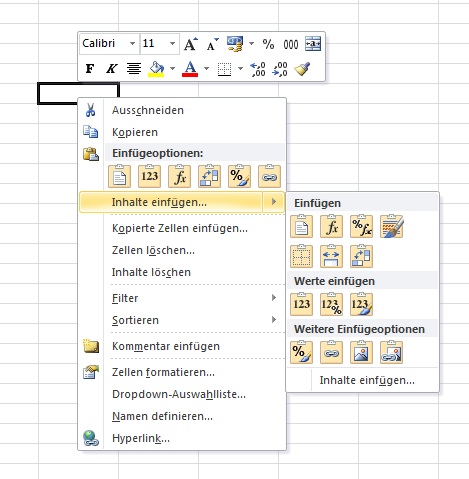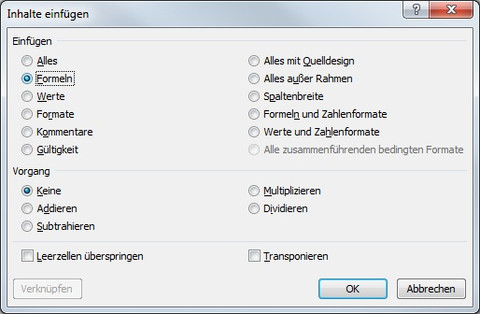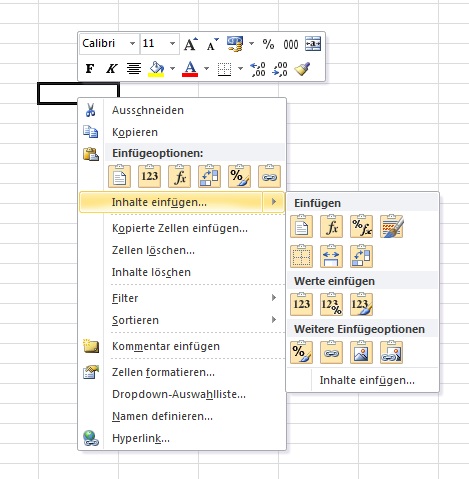
Excel-Tabelle mit neuen Daten füllen, ohne Formatierungen und Formate zu überschreiben
Wie Sie Daten ohne Formatierung in Excel übernehmen
Gehen Sie folgendermaßen vor, damit Excel beim Einfügen eines kopierten Bereichs nur die Formeln bzw. Inhalte einer Zelle übernimmt, die Formatierung aber nicht mitkopiert.
Markieren Sie den zu kopierenden Zellbereich.
Rufen Sie das Kommando KOPIEREN auf. Das erledigen Sie über die Menübefehle oder über die Tastenkombination STRG C.
Klicken Sie jetzt die Zelle an, die als linke obere Ecke des Einfügebereichs verwendet werden soll.
Rufen Sie das Kommando INHALTE EINFÜGEN auf. Es gibt mehrere Wege, um das zu erreichen. In allen Excel-Versionen können Sie die rechte Maustaste drücken und den Befehl INHALTE EINFÜGEN über das Kontextmenü aufrufen.

Wie Sie Inhalte in Excel einfügen, ohne Formatierungen zu überschreiben. Sie können das Kommando auch über das Register START in Excel 2010 und Excel 2007 oder über das Menü BEARBEITEN in Excel bis einschließlich Version 2003 aufrufen.
Im erscheinenden Dialogfenster wählen Sie die Option FORMELN.

Wie Sie nur Formeln in Excel kopieren und einfügen. Klicken Sie auf die OK-Schaltfläche, um die kopierten Inhalte einzufügen. Excel fügt die kopierten Zellen nun ohne Formatierung ein.
Achtung
Möchten Sie Formeln und Berechnungen aus einer Tabelle in eine andere Tabelle übertragen?
Dann klicken Sie im oben abgebildeten Dialogfenster einfach Formeln und Zahlenformate an. Je nachdem, was Sie kopieren möchten, können Sie das passende Feld anklicken.